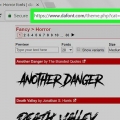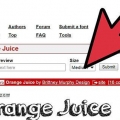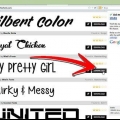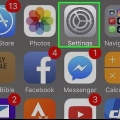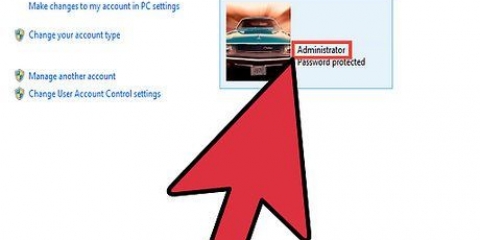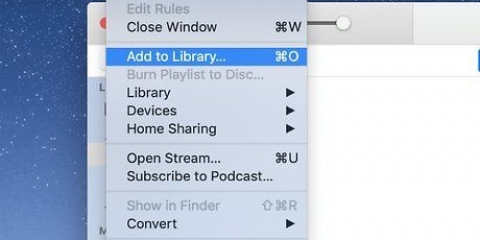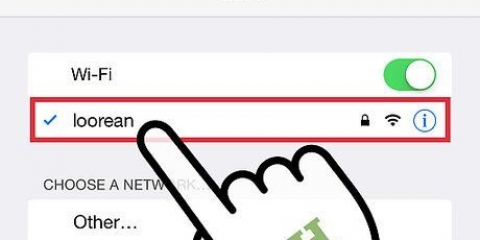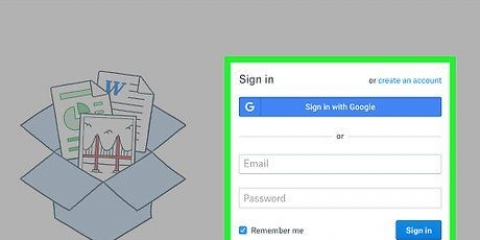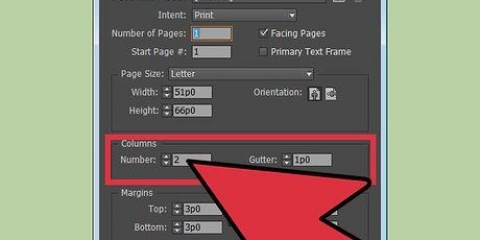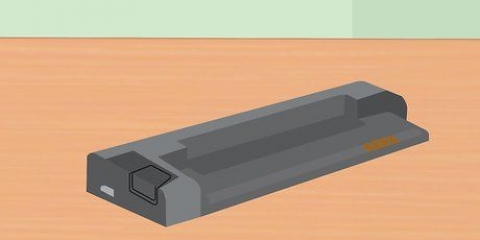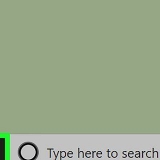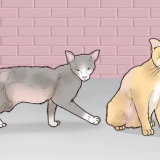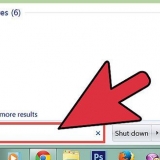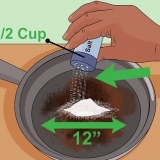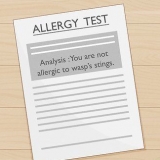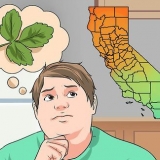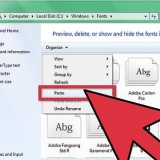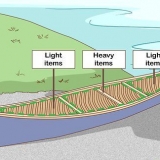Pilen på molnet förvandlas till en bock när teckensnittet är klart att användas i InDesign. Det installerade typsnittet kommer också att finnas tillgängligt för Illustrator 2019 och många andra applikationer från Adobe. InDesign stöder följande teckensnittstyper: OpenType, TrueType, Type 1, Multiple Master och Composite. Om teckensnittet du laddar ner ber dig välja ett format för nedladdning, välj ett av dessa format. Om ditt InDesign-projekt är av kommersiell karaktär (t.ex. reklam, betalda annonser, webbplatser med syfte att göra vinst, erbjudanden på sociala medier), behöver du vanligtvis köpa en licens från teckensnittsdesignern. InDesign stöder följande teckensnittstyper: OpenType, TrueType, Type 1, Multiple Master och Composite. Om teckensnittet du laddar ner ber dig välja ett format för nedladdning, välj ett av dessa format. Om ditt InDesign-projekt är av kommersiell karaktär (t.ex. reklam, betalda annonser, webbplatser med syfte att göra vinst, erbjudanden på sociala medier), behöver du vanligtvis köpa en licens från teckensnittsdesignern. Några populära webbplatser för nedladdning av teckensnitt är https://www.dafont.com, https://www.1001 gratis teckensnitt.com och https://www.mina teckensnitt.com. 

Det finns olika kategorier av typsnitt. Typsnitten Serif (med fötter) och san serif (utan fötter) är de vanligaste. Populära serif-teckensnitt inkluderar Times New Roman och Garamond. Populära san serif-teckensnitt inkluderar Arial och Helvetica. Teckensnitt kan också betraktas som dekorativa, vilket innebär att de ser mer unika ut än vanliga serif- eller sans-serif-teckensnitt. Exempel på dekorativa typsnitt är Papyrus och Playbill. Att ladda ner filer från internet kan öka risken för att din dator attackeras av virus eller skadlig programvara. Skydda din dator genom att se till att ditt antivirusprogram är uppdaterat innan du börjar ladda ner teckensnittsfiler. Ladda bara ned teckensnitt från källor du litar på.
Lägg till ett nytt teckensnitt i indesign
Adobe InDesign kan användas för att komponera alla typer av trycksaker som böcker, affischer, flygblad och broschyrer. Om du installerar ett nytt typsnitt på din dator blir det tillgängligt för InDesign och andra applikationer. Om du använder 2019 års version av InDesign eller senare kan du installera gratis typsnitt från Adobe utan att lämna appen. Den här artikeln visar dig hur du installerar nya teckensnitt på din Windows- eller macOS-dator så att du kan använda dem i InDesign.
Steg
Metod 1 av 3: Aktivera Adobe Fonts i InDesign 2019

1. Öppna InDesign på din dator. På en Mac finns det i mappen Applications och på Windows finns det i Start-menyn. 2019 års version av InDesign gör det möjligt att aktivera tusentals förgodkända typsnitt från själva appen.
2. Klicka på på ritpanelensök mer. Om du inte ser panelen trycker du på ⌘ cmd+t (Mac) eller Ctrl+t (pc) för att öppna den. Knappen "Sök mer" finns precis under menyn för val av teckensnitt.

3. Sök i listan över teckensnitt. Typsnitten som visas är alla gratis att ladda ner. Du kan förhandsgranska varje teckensnitt genom att föra muspekaren över dess namn.
4. Klicka på knappen Ladda ner bredvid ett teckensnitt. Varje typsnitt har en motsvarande molnikon till höger om namnet. Om du ser en molnikon med en nedåtpil bredvid är det typsnittet inte installerat än. Klicka på ikonen för att ladda ner den.
Metod 2 av 3: Ladda ner nya teckensnitt på en Mac
1. Ladda ner ett teckensnitt till din dator. Många webbplatser erbjuder gratis typsnitt som du kan ladda ner för personligt bruk. Du kan använda din favoritsökmotor för att hitta sådana webbplatser och söka i deras urval. När du hittar ett teckensnitt klickar du på knappen "Ladda ner" för att spara det på din dator. Några populära webbplatser för nedladdning av teckensnitt är https://www.dafont.com, https://www.1001 gratis teckensnitt.com och https://www.mina teckensnitt.com.
2. Avsluta InDesign. Innan du installerar typsnittet, om du inte redan har gjort det, spara ditt arbete i InDesign och avsluta programmet.
3. Öppna Finder
på din Mac. Det här är smileyen på Dock.4. Sök i mappen som innehåller ditt nedladdade teckensnitt. Nedladdade filer sparas som standard i mappen "Nedladdningar". Om filen du laddade ner är zippad/komprimerad (slutar vanligtvis med .zip), dubbelklicka sedan på den för att extrahera den.
Nedladdade typsnitt slutar vanligtvis med .otf eller .ttf.
5. Dubbelklicka på teckensnittsfilen. Detta öppnar en dialogruta som visar en förhandsgranskning av teckensnittet.
6. Klicka påInstallera teckensnitt. Det är den blå knappen i det nedre högra hörnet av dialogrutan. Detta kommer att installera teckensnittet på din Mac.
7. Öppna InDesign. Detta gör du i mappen Applications. Teckensnittet du installerade kommer nu att visas i teckensnittsmenyn på teckenpanelen.
Du kan söka i dina teckensnitt i InDesign.
Metod 3 av 3: Ladda ner nya typsnitt på en PC
1. Ladda ner ett teckensnitt till din dator. Många webbplatser erbjuder gratis typsnitt som du kan ladda ner för personligt bruk. Du kan använda din favoritsökmotor för att hitta sådana webbplatser och söka i deras urval. När du hittar ett teckensnitt klickar du på knappen "Ladda ner" för att spara det på din dator.

2. Avsluta InDesign. Innan du installerar ett teckensnitt, om du inte redan har gjort det, spara ditt arbete i InDesign och avsluta programmet.

3. Högerklicka på Start-menyn
och välj Filutforskaren. Detta öppnar din dators utforskare.4. Gå till mappen som innehåller ditt nedladdade teckensnitt. Nedladdade filer sparas som standard i mappen "Nedladdningar". Om din nedladdade fil är en zippad/komprimerad fil (slutar vanligtvis med .zip), högerklicka på filen, välj "Extrahera alla" och klicka sedan på "Extrahera". Detta kommer antingen att extrahera en mapp som innehåller typsnitten eller extrahera de enskilda teckensnittsfilerna.
Nedladdade typsnitt slutar vanligtvis med .otf eller .ttf.
5. Högerklicka på teckensnittsfilen och väljatt installera. Typsnittet kommer nu att installeras.
6. Öppna InDesign. Detta är normalt i Start-menyn. Teckensnittet du installerade kommer nu att visas i teckensnittsmenyn på ritpanelen.
Tips
"Lägg till ett nytt teckensnitt i indesign"
Оцените, пожалуйста статью